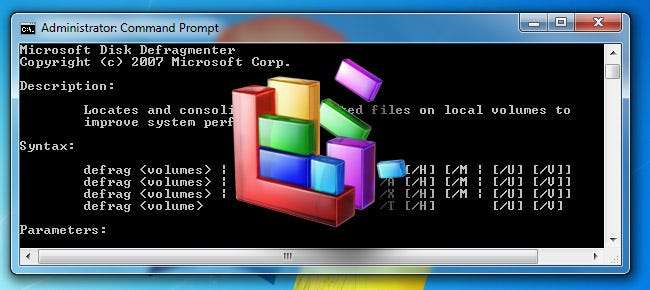
Οι χρήστες των Windows έχουν μάθει με την πάροδο των ετών ότι πρέπει να διατηρήσουν τους υπολογιστές τους ανασυγκροτημένους για να συνεχίσουν να λειτουργούν με υψηλή ταχύτητα. Ενώ τα Windows Vista και 7 ανασυγκροτούν αυτόματα τους δίσκους σας, ακολουθούν ορισμένοι τρόποι με τους οποίους μπορείτε να ανακαλύψετε βαθύτερα το Windows Defragmenter.
Το Windows Disk Defragmenter μετατράπηκε σε ένα πολύ απογυμνωμένο βοηθητικό πρόγραμμα στα Windows Vista και 7. Στην πραγματικότητα, το Vista Defragmenter Vista δεν σας άφησε καν να επιλέξετε τους δίσκους για ανασυγκρότηση μέχρι να ενημερωθεί στο Service Pack 1. Το καλό, ωστόσο, είναι ότι τόσο τα Vista όσο και τα 7 ανασυγκροτούν αυτόματα τους δίσκους σας σύμφωνα με το πρόγραμμα, οπότε ως επί το πλείστον δεν χρειάζεται να το σκεφτείτε.
Σημειώστε, ωστόσο, ότι ως επί το πλείστον δεν πρόκειται να δείτε μαζικές επιδόσεις άλματα ανασυγκροτώντας έναν δίσκο. Στην πραγματικότητα, η αναβάθμιση σε SSD θα ήταν ο καλύτερος τρόπος για να βελτιώσετε την απόδοση του δίσκου σας και παρεμπιπτόντως, Μην εκτελείτε ανασυγκρότηση σε μονάδα SSD! Οι μονάδες SSD δεν χρειάζεται να ανασυγκροτηθούν και στην πραγματικότητα μειώνετε την απόδοση της μονάδας δίσκου από την ανασυγκρότηση.
Χρήση της εφαρμογής ανασυγκρότησης δίσκων
Εάν ανοίξετε την εφαρμογή ανασυγκρότησης, μπορεί να εκπλαγείτε να βρείτε πόσο σπάνιο είναι. Σας επιτρέπει να αναλύσετε ή να ανασυγκροτήσετε μεμονωμένους δίσκους. κρατήστε το δικό σας Ctrl κλειδί για την επιλογή πολλαπλών δίσκων και ανασυγκρότηση ολόκληρου του συστήματός σας ταυτόχρονα. Μπορείτε επίσης να αλλάξτε το πρόγραμμα ανασυγκρότησης . Από προεπιλογή, οι περισσότεροι υπολογιστές θα ρυθμιστούν για ανασυγκρότηση το πρωί της Τετάρτης στις 1 π.μ.
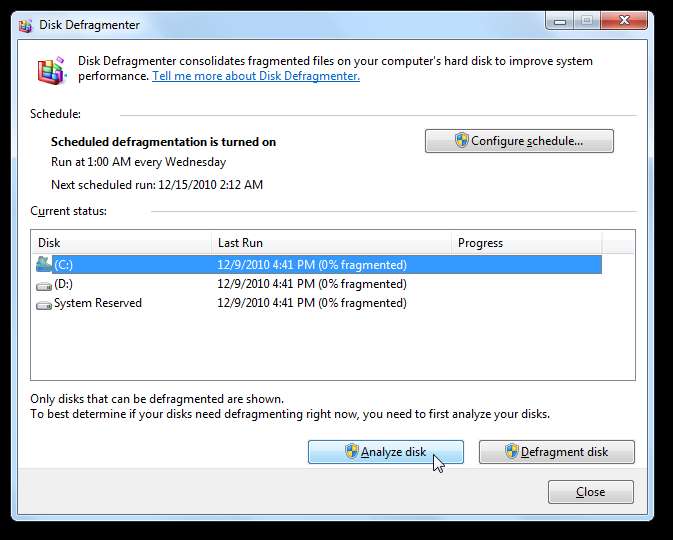
Αλλά αυτό μπορείτε να κάνετε μόνο με την εφαρμογή Defragmenter. Για να σκάψουμε βαθύτερα, πρέπει να κατευθυνθούμε στη γραμμή εντολών.
Ανασυγκρότηση από τη γραμμή εντολών
Το εργαλείο ανασυγκρότησης των Windows έχει πραγματικά τόνους λειτουργιών, αλλά απλώς δεν μπορείτε να έχετε πρόσβαση σε αυτά από τη διεπαφή παραθύρου. Για να σκάψετε βαθύτερα, ανοίξτε τη γραμμή εντολών σε κατάσταση λειτουργίας.
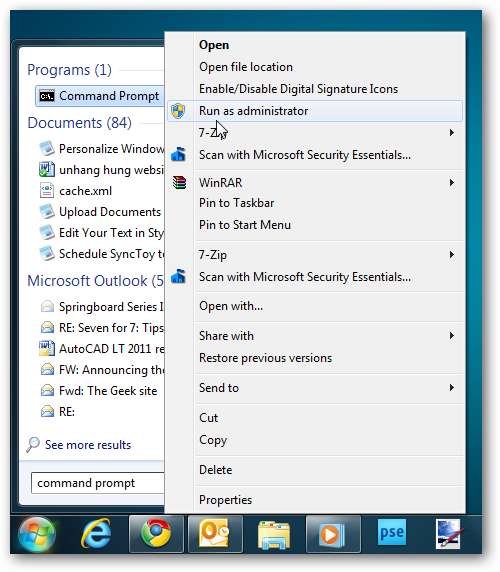
Για να χρησιμοποιήσετε το εργαλείο ανασυγκρότησης, απλώς εισάγετε ανασυγκροτήστε ακολουθούμενη από τις παραμέτρους που θέλετε να χρησιμοποιήσετε. Ως συνήθως, μπορείτε να δείτε το αρχείο βοήθειας της εντολής εισάγοντας ανασυγκροτηση /? . Στη συνέχεια, για να χρησιμοποιήσετε το defrag, απλώς εισαγάγετε τα ακόλουθα, όπως θα κάνατε με πολλές εφαρμογές εντολών.
ανασυγκρότηση [name of your drive] [parameter] [extra parameters]
Έτσι, για απλή ανασυγκρότηση της μονάδας δίσκου, απλώς εισάγετε ανασυγκρότηση [drive name] . Εάν η κύρια μονάδα δίσκου σας είναι C :, τότε απλά εισάγετε ανασυγκροτήστε C: για να ανασυγκροτήσετε την κύρια μονάδα δίσκου C. Υπάρχουν πολλοί περισσότεροι που μπορείτε να κάνετε με το ανασυγκρότημα δίσκων, όπως μπορείτε να δείτε από τις πληροφορίες βοήθειας που περιλαμβάνονται.
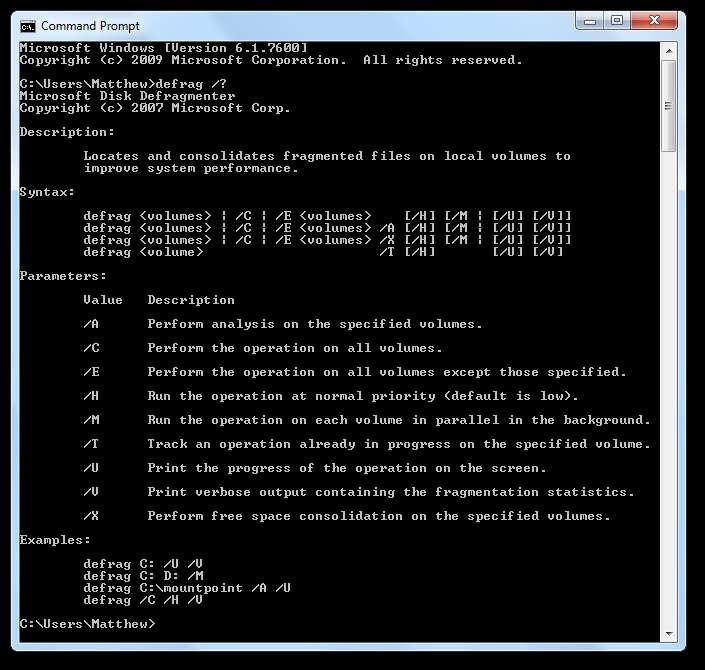
Έτσι, έχοντας κατά νου αυτό, ας δούμε και να δούμε μερικές από τις πιο κοινές παραμέτρους που μπορεί να θέλετε να χρησιμοποιήσετε:
Δείτε αν πρέπει να ανασυγκροτήσετε
Δεν είστε σίγουροι εάν ο σκληρός δίσκος σας χρειάζεται ανασυγκρότηση; Απλώς αναλύστε το δίσκο σας εισάγοντας
defrag [drive name] / Α
Όπως μπορείτε να δείτε παρακάτω, μπήκαμε ανασυγκρότηση C: / A για να αναλύσουμε τη μονάδα δίσκου C. Μετά από λίγα λεπτά, μπορείτε να δείτε πόσο μεγάλη είναι η μονάδα δίσκου σας (Ή κατάτμηση εάν ο σκληρός δίσκος σας βρίσκεται σε πολλά διαμερίσματα), πόσος ελεύθερος χώρος έχει, ο συνολικός κατακερματισμένος χώρος και το μεγαλύτερο τμήμα ελεύθερου χώρου. Κάτω, το εργαλείο ανασυγκρότησης θα σας πει εάν πιστεύει ότι πρέπει να ανασυγκροτήσετε τώρα ή όχι.
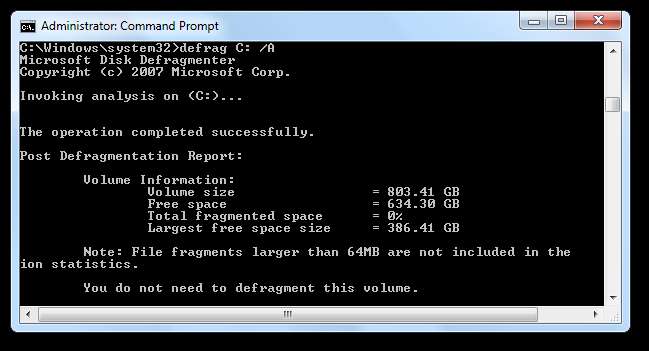
Ανασυγκρότηση όλων των δίσκων σας ταυτόχρονα
Θα θέλατε απλώς να ανασυγκροτήσετε όλες τις μονάδες σας χωρίς να λάβετε επιπλέον πληροφορίες ή να κάνετε πιο περίπλοκη ανασυγκρότηση; Εάν ναι, απλώς εισάγετε defrag / C και αφήστε το defrag να αναλάβει. Ή, ναι, θα μπορούσατε απλώς να το κάνετε από το κύριο παράθυρο ανασυγκρότησης αφού λειτουργεί ακριβώς το ίδιο.
Άλλες ωραίες επιλογές
| Λάβετε περισσότερες πληροφορίες σχετικά με το defrag: | /ΣΤΟ |
| Ενοποίηση ελεύθερου χώρου σε μια μονάδα δίσκου: | /Χ |
| Ανασυγκρότηση σε κανονική προτεραιότητα διαδικασίας: | / Ω |
| Παρακολούθηση ενός defrag που βρίσκεται ήδη σε εξέλιξη: | / Τ |
| Ανασυγκρότηση όλων των δίσκων εκτός από αυτήν που αναφέρεται: | /ΕΙΝΑΙ |
| Ανασυγκρότηση όλων των δίσκων ταυτόχρονα: | / M - σημείωση, αυτό συνιστάται μόνο εάν έχετε πολλές μονάδες δίσκου και δεν θα λειτουργεί καλά σε έναν υπολογιστή με πολλά διαμερίσματα |
Μπορείτε επίσης να συνδυάσετε τις επιλογές που χρειάζεστε. Ας υποθέσουμε ότι θέλετε να ανασυγκροτήσετε όλες τις συσκευές σας σε αναλυτική λειτουργία για να δείτε περισσότερες πληροφορίες και θέλετε επίσης να εκτελείται η ανασυγκρότηση στην κορυφαία προτεραιότητα. Για να γίνει αυτό, θα εισαγάγουμε:
defrag / C / H / V
Μόλις εκτελεστεί, θα δείτε τη λίστα των επιλογών που έχετε ορίσει στο επάνω μέρος του παραθύρου της γραμμής εντολών. Θυμηθείτε να μην κλείσετε το παράθυρο πριν ολοκληρωθεί το defrag, καθώς αυτό θα σκοτώσει τη διαδικασία.
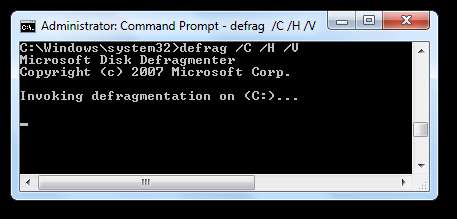
Τώρα που έχετε περισσότερο έλεγχο στην ανασυγκρότηση, ελπίζουμε ότι οι δίσκοι σας θα λειτουργούν με κορυφαία απόδοση. Ή, ακόμη και αν δεν θέλετε να τροποποιήσετε τίποτα, απλά τρέξτε defrag / C είναι πολύ πιο geekier από το άνοιγμα της Ανασυγκρότησης Δίσκων. Ρωτήσαμε πρόσφατα τους αναγνώστες εάν χρησιμοποιούν τη γραμμή εντολών. εάν δεν έχετε τη συνήθεια να το χρησιμοποιήσετε, εδώ είναι μια καλή ευκαιρία να ξεκινήσετε!






